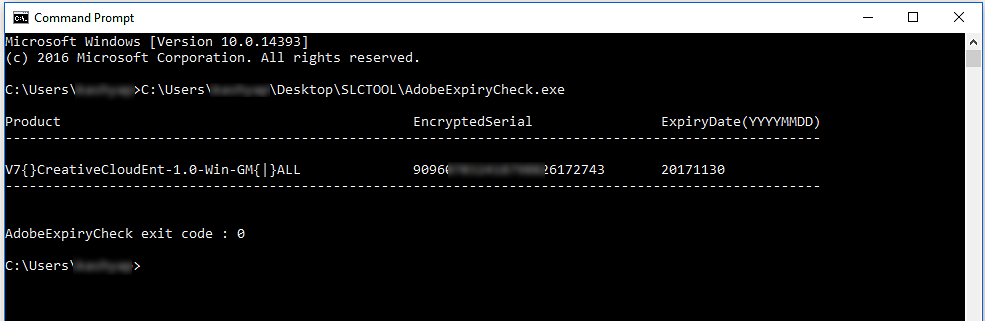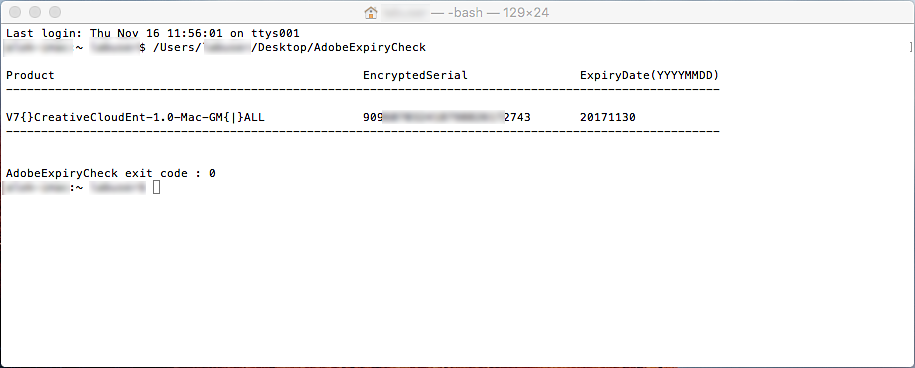启动命令提示符并运行 AdobeExpiryCheck 工具。
了解如何检查 Creative Cloud 或 Document Cloud 企业版卷序列号的到期日期,并重新序列化您的 Adobe 产品
AdobeExpiryCheck 工具
如果卷序列号已过期,用户可能会遇到许可或序列号错误。您可以使用 AdobeExpiryCheck 工具检查卷序列号是否已过期或即将过期。如果它们已过期或即将过期,建议您使用新序列号重新序列化。
AdobeExpiryCheck (v1.0.0.3) 是一个命令行实用程序,供 IT 管理员检查计算机上的 Adobe 产品使用的序列号是否已过期或即将过期。如果 IT 管理员不确定其组织中使用的序列号是否即将过期,或者如果他们想要识别序列号将要过期的计算机,则可以使用此工具。
使用 AdobeExpiryCheck 工具,管理员可以获得有关产品许可标识符 (LEID)、加密序列号和到期日期的信息。要识别 Acrobat Professional 和 Standard 的安装,请参阅识别 Document Cloud 安装。
此外,管理员可以在远程运行此工具时将控制台输出重定向到一个文件。如果该工具未找到任何将要过期或已过期的卷序列号,您将收到以下消息:
在系统上找不到将要过期/已过期的序列号。
如果您已经具有用于序列化组织中 Adobe 产品安装的序列号的到期日期相关信息,则无需运行 AdobeExpiryCheck。
获取 AdobeExpiryCheck
法律条款
下载 AdobeExpiryCheck 工具,即表示您同意以下条款:
- AdobeExpiryCheck 工具按“原样”提供。
- (在法律允许的最大范围内)Adobe 不作任何明示或默示的担保,包括不侵权、适销性或适用于特定用途的默示担保。
下载
通过单击以下链接,您可以下载适用于 Windows 或 macOS 的 AdobeExpiryCheck 工具。
运行 AdobeExpiryCheck 工具
在本地 Windows 计算机上运行 AdobeExpiryCheck
-
-
该工具显示产品许可标识符、加密序列号和到期日期。
通过 SCCM 远程运行 AdobeExpiryCheck
-
使用 AdobeExpiryCheck 工具创建一个包。
-
创建一个程序,以将 AdobeExpiryCheck 工具复制到所需客户端上的通用位置。
-
创建另一个程序以启动命令提示符并运行 AdobeExpiryCheck 工具。此外,在此程序中附加重定向命令以将控制台输出重定向到文件。为了区分不同计算机的输出,您可以根据计算机的主机名或 IP 地址命名输出文件。
示例:cmd.exe /c "<AdobeExpiryCheck 工具的路径>\AdobeExpiryCheck.exe `> C:\%COMPUTERNAME%.txt"
-
从客户端计算机收集输出文件并检查到期日期。
有关更多信息,请参阅使用 SCCM 部署 Adobe 包。
在本地 Mac 计算机上运行 AdobeExpiryCheck
-
启动终端并运行 AdobeExpiryCheck 工具。
-
该工具显示产品许可标识符、加密序列号和到期日期。
通过 ARD 远程运行 AdobeExpiryCheck
-
将 AdobeExpiryCheck 工具复制到所需客户端上的通用位置。
-
运行“发送 UNIX 命令”,以在这些客户端上启动 AdobeExpiryCheck 工具,并将控制台输出重定向到一个文件。为了区分不同计算机的输出,您可以根据计算机的主机名或 IP 地址命名输出文件。
示例:~/Downloads/AdobeExpiryCheck/AdobeExpiryCheck > ~/$HOSTNAME-AdobeExpiryCheck.txt
注意:您还可以检查 ARD 控制台上的输出。
-
从客户端计算机收集输出文件并检查到期日期。
有关更多信息,请参阅使用 ARD 部署 Adobe 包。
通过 ssh 远程运行 AdobeExpiryCheck
-
键入 ssh 命令以登录到所需的客户端。
-
在客户端计算机上安装 AdobeExpiryCheck 工具。
-
运行 AdobeExpiryCheck 工具并将控制台输出重定向到一个文件。
-
从客户端计算机收集输出文件并检查到期日期。
查找序列号将要过期或已过期的计算机
从所有客户端计算机收集输出文件后,您可以将它们存储在文件夹中,并运行脚本以查找序列号将要过期或已过期的计算机。例如:
Windows
- for /f "tokens=1 delims=." %F in ('findstr 20181130 * ^| findstr Acrobat') do @echo %~F
- for /f "tokens=1 delims=." %F in ('findstr 20181130 * ^| findstr CreativeCloud') do @echo %~F
Mac
- grep 20181130 * | grep Acrobat | cut -d" " -f1 | cut -d"." -f1
- grep 20181130 * | grep CreativeCloud | cut -d" " -f1 | cut -d"." -f1
您还可以解析所有输出文件并将结果导出到文件中。例如,您可以使用以下命令解析 11 月 30 日到期的序列号输出文件,并将结果导出到 .csv 文件:
Select-String -path <Output folder path>\*.txt -pattern 20171130 | Export-Csv <filename.csv>(export data)
使用新序列号重新序列化 Adobe 产品
Adobe 建议从序列号迁移到指定用户许可。
对于 Document Cloud 序列号
要取消序列化您的现有安装,请使用配置工具。
如果您有一个活动的有效序列号,则可以使用 prov.xml 文件和新序列号重新序列化现有安装。 有关详细信息,请参阅重新序列化 Acrobat。
对于 Creative Cloud 序列号
在您确定了将要过期或已过期的序列号后,您可以创建许可证包,以重新序列化组织中的 Adobe 产品。
联系 Adobe 企业支持部门
如有疑问,请在企业和团队社区中咨询专家。如需进一步协助,请与您的 Adobe 客户主管或 Adobe 客户关怀部门联系。